前段时间项目处在测试阶段。5个测试妹子围着转,你不知道幸福的啊。
项目一共有开发、测试、生产三个环境,每次打包要切换分支代码,然后使用Xcode打包,然后生成ipa,再上传到蒲公英或者fir给测试妹子们用,实在是两眼昏花,提前更年!
于是我开始了配置jenkins之路!
我不习惯给别人很多个选择,所以我只写我自己的办法:
1 、jenkins 安装
最简单就是使用war包来安装,这真的是一件神奇的事情:https://jenkins.io
下载好war包之后cd到war所在的目录执行下面的命令:
java -jar jenkins.war
jenkinsh默认使用的端口是8080,如果你想更改端口,执行下面的命令
java -jar jenkins.war --httpPort=8888
建议你仔细浏览控制台输出
待Jenkins启动之后,在浏览器页面输入 http://localhost:8080
第一次进入为了安全会让你输入初始密码然后创建账户,如果你忘记了初始密码恭喜你,你没有浏览控制台输出!
这时候你可以有两种找回的方式:如果你没有关闭终端,在终端可以找到,你如果关掉了,不好意思我也忘记在哪个目录里了...
//补充 在这里
为了确保管理员安全地安装jenkins,密码已写入到日志中(不知道在哪里?)该文件在服务器上:
/Users/leeray/.jenkins/secrets/initialAdminPassword
2 、安装插件
安装创建账户完成之后就开始安装插件,建议你按照官方推荐安装插件,缺少的需要用到的插件再继续手动安装
我们项目使用的是git,大致需要下面几个插件:
GIT plugin Git Changelog Plugin: 获取仓库提交的commit log build-name-setter:用于修改Build名称 description setter plugin:用于在修改Build描述信息,在描述信息中增加显示 Xcode integration: iOS专用
安装方式也很简单,这里就不多少了!
3、 创建项目
创建一个自由风格的项目:
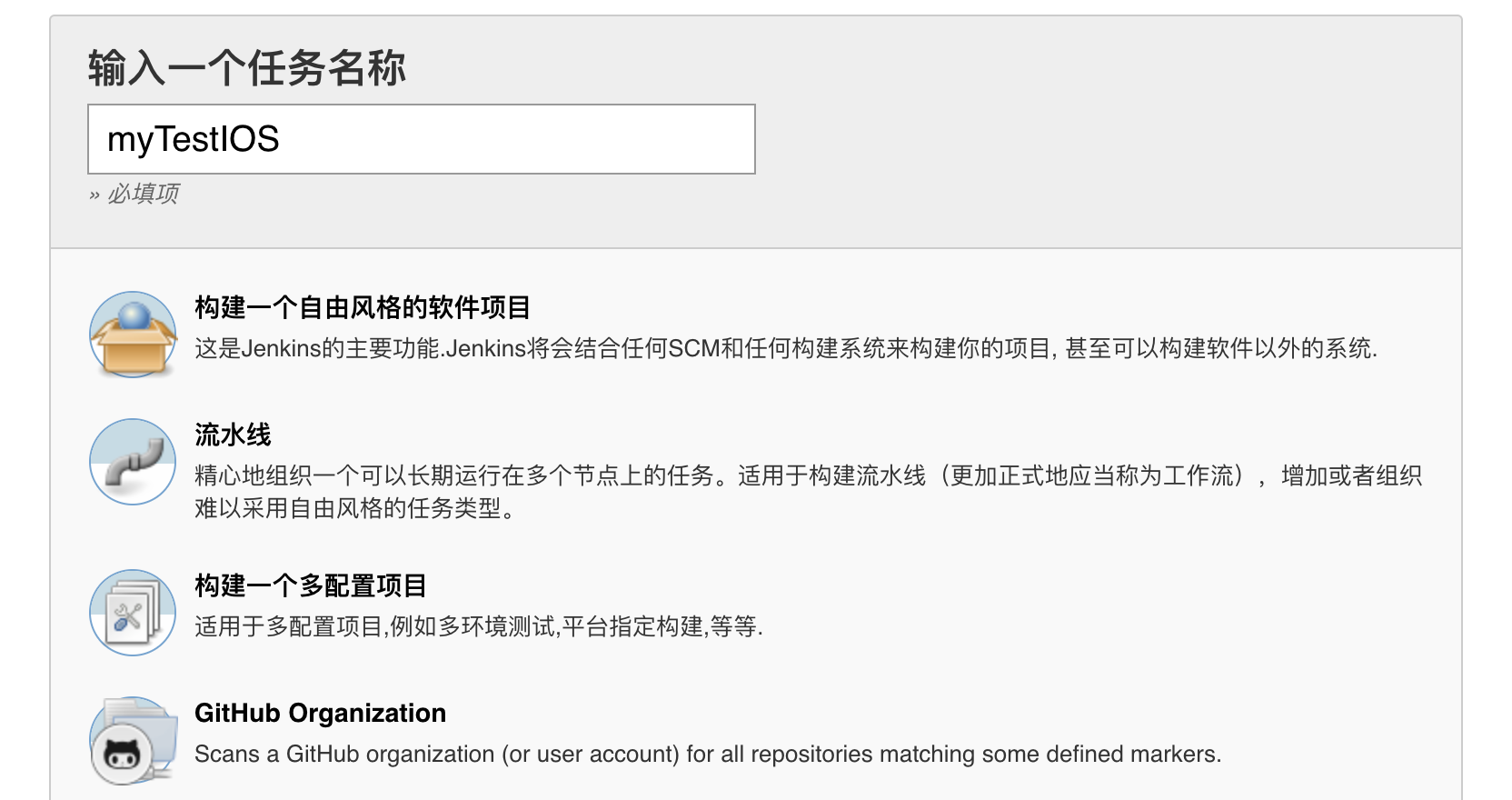
丢弃旧的构建可以保证你的服务器压力没那么大,你也不需要保留过多的构建
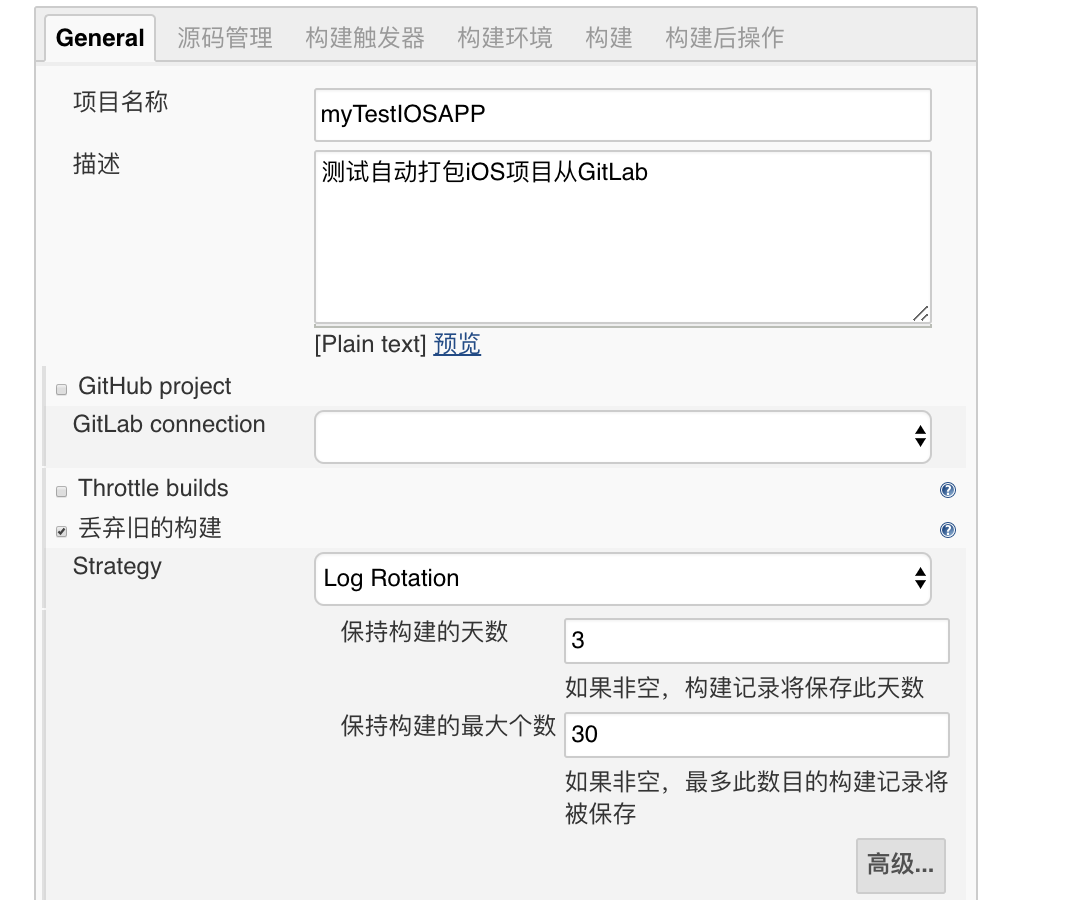
在源码管理里选择Git仓库地址,输入授权信息,选择分支继续:
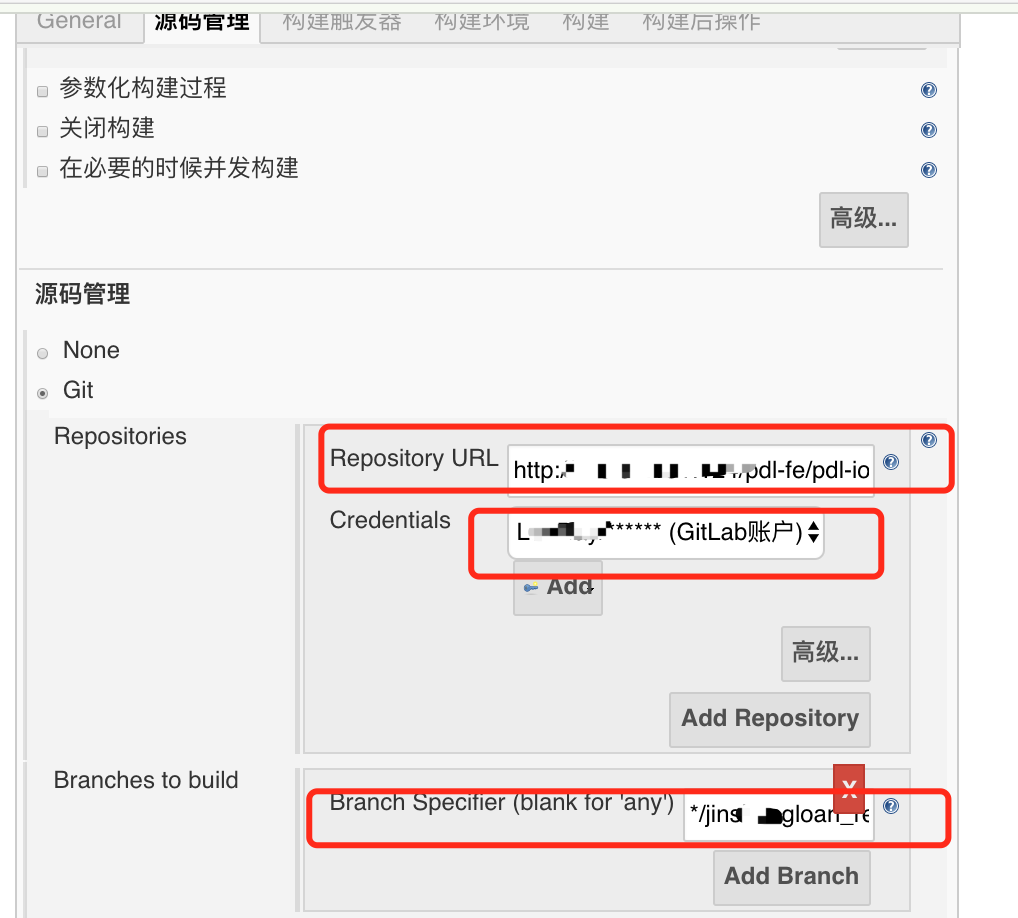
接下里我们使用脚本来构建流程,添加构建Execute shell:
更新pod
export LANG=zh_CN.UTF-8 export LANGUAGE=zh_CN.UTF-8 export LC_ALL=zh_CN.UTF-8 pod update --verbose --no-repo-update
生成ipa(这一步如果出现什么路径scheme的问题,请自行检查更改)
# 工程名 APP_NAME="XXXX"
BUILD_TYPE="Release"
# info.plist路径 project_infoplist_path="./${APP_NAME}/APP/info.plist" #取版本号 bundleShortVersion=$(/usr/libexec/PlistBuddy -c "print CFBundleShortVersionString" "${project_infoplist_path}") #取build值 bundleVersion=$(/usr/libexec/PlistBuddy -c "print CFBundleVersion" "${project_infoplist_path}") xcodebuild -workspace "${APP_NAME}.xcworkspace" -scheme "${APP_NAME}" -configuration "${BUILD_TYPE}" clean xcodebuild -workspace "${APP_NAME}.xcworkspace" -scheme "${APP_NAME}" -sdk iphoneos -configuration "${BUILD_TYPE}" configurationBuildDir="${configurationBuildDir}" SYMROOT='$(PWD)' echo "remove" rm -rf ./${BUILD_TYPE}-iphoneos/Payload rm -rf ./${BUILD_TYPE}-iphoneos/${APP_NAME}.ipa echo "building .ipa from .app" cd "./${BUILD_TYPE}-iphoneos" mkdir Payload cp -r ${APP_NAME}.app Payload zip -qr ${APP_NAME}.ipa Payload #zip -qr ${TARGET}-dSYM.zip ${TARGET}.xcarchive/dSYMs cd - echo `pwd`
上传ipa至蒲公英:
# 工程名 APP_NAME="XXX" #userKey和apiKey需要在蒲公英的账号设置中查找 userKey="" apiKey="" BUILD_TYPE="Release" #蒲公英打包 curl -F "file=@./${BUILD_TYPE}-iphoneos/${APP_NAME}.ipa" -F "uKey=${userKey}" -F "_api_key=${apiKey}" -F "updateDescription=$DESCRIPTION" -F "isPublishToPublic=2" http://www.pgyer.com/apiv1/app/upload
这里,就全部实现了基本的自动打包上传分发的过程。更多细节及需求待进一步更新!
